So erhalten Sie einen schwarzen Cursor in Windows 11
Verschiedenes / / December 02, 2021
Eine der attraktivsten Eigenschaften des Windows-Betriebssystems ist die Möglichkeit, es seinen Benutzern anzupassen. Es hat immer eine Menge Alternativen gegeben, wie das Ändern des Themas, der Desktop-Hintergründe und sogar Ermöglicht Drittanbieter-Software, die Benutzeroberfläche Ihres Systems in einer Vielzahl von. zu personalisieren und zu ändern Wege. Der Mauszeiger in Windows 11 ist standardmäßig weiß, so wie es immer war. Sie können die Farbe jedoch leicht in Schwarz oder jede andere gewünschte Farbe ändern. Der schwarze Cursor fügt Ihrem Bildschirm etwas Kontrast hinzu und hebt sich stärker ab als der weiße Cursor. Befolgen Sie diese Anleitung, um in Windows 11 einen schwarzen Cursor zu erhalten, da die weiße Maus auf hellen Bildschirmen verloren gehen kann.
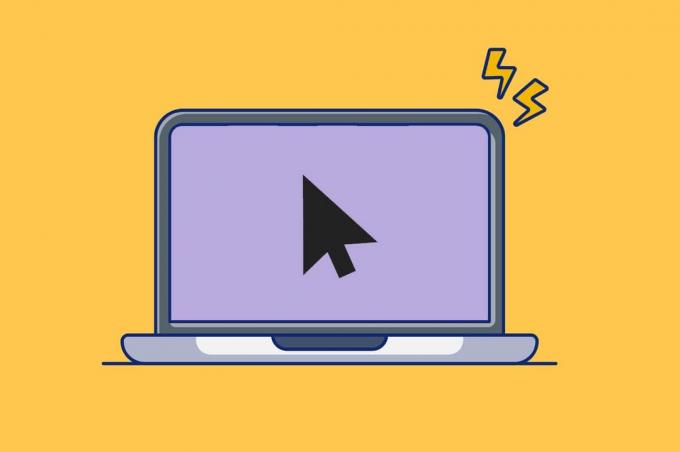
Inhalt
- So erhalten Sie einen schwarzen Cursor in Windows 11
- Methode 1: Über die Windows-Eingabehilfeneinstellungen
- Methode 2: Durch Mauseigenschaften
- Profi-Tipp: So ändern Sie die Farbe des Mauszeigers
So erhalten Sie einen schwarzen Cursor in Windows 11
Sie können die Farbe des Mauszeigers in schwarz ändern Windows 11 auf zwei verschiedene Arten.
Methode 1: Über die Windows-Eingabehilfeneinstellungen
So erhalten Sie in Windows 11 mit den Windows-Eingabehilfeneinstellungen einen schwarzen Cursor:
1. Drücken Sie Windows + I-Tasten gleichzeitig zum öffnen der Schnelllink Speisekarte.
2. Klicke auf Einstellungen aus der Liste, wie gezeigt.

3. Klicke auf Barrierefreiheit im linken Bereich.
4. Wählen Sie dann Mauszeiger und Touch im rechten Bereich, wie unten abgebildet.

5. Klicke auf Mauszeiger-Stil.
6. Wählen Sie nun schwarzer Cursor wie hervorgehoben dargestellt.
Notiz: Sie können nach Bedarf eine der anderen bereitgestellten Alternativen auswählen.
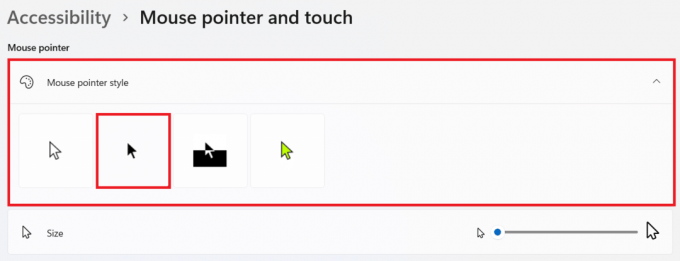
Lesen Sie auch:So drehen Sie den Bildschirm in Windows 11
Methode 2: Durch Mauseigenschaften
Sie können die Mauszeigerfarbe auch in Schwarz ändern, indem Sie ein integriertes Zeigerschema in den Mauseigenschaften verwenden.
1. Klicken Sie auf die Suchsymbol und Typ Mausdie Einstellungen.
2. Klicken Sie dann auf Offen, wie gezeigt.

3. Wählen Sie hier Zusätzliche Mauseinstellungen unter Zugehörige Einstellungen Sektion.
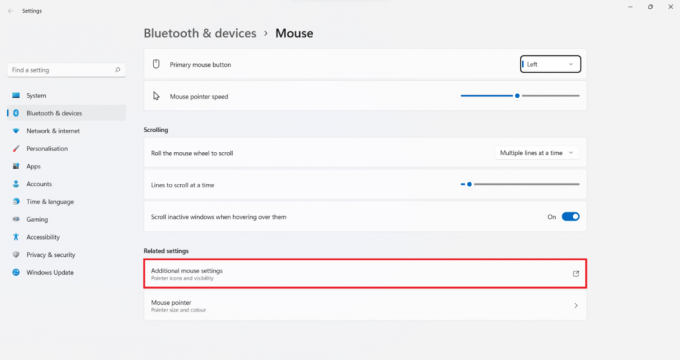
4. Wechseln Sie zum Zeiger Tab in Mauseigenschaften.
5. Klicken Sie nun auf das Planen Dropdown-Menü & Auswahl Windows Black (Systemschema).
6. Klicke auf Bewerben > OK um die Änderungen zu speichern.
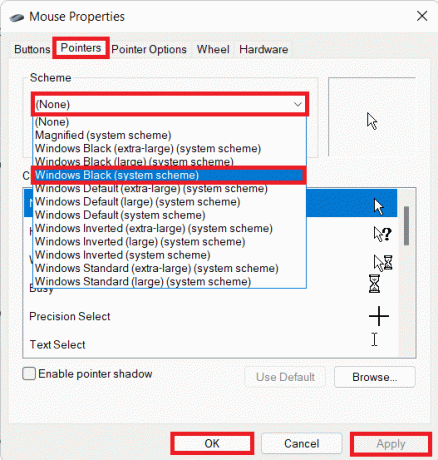
Lesen Sie auch: So deaktivieren Sie die adaptive Helligkeit in Windows 11
Profi-Tipp: So ändern Sie die Farbe des Mauszeigers
Sie können die Mauszeigerfarbe auch in eine andere Farbe Ihrer Wahl ändern. Befolgen Sie dazu die angegebenen Schritte:
1. Gehe zu Windows-Einstellungen > Eingabehilfen > Mauszeiger und Berührung wie angewiesen in Methode 1.

2. Wählen Sie hier die Benutzerdefiniert Cursor-Symbol, das die vierte Option ist.
3. Wählen Sie aus den angegebenen Optionen:
- Empfohlene Farben im Raster angezeigt.
- Oder klicken Sie auf das (plus) + Symbol zu Wähle eine andere Farbe aus dem Farbspektrum.
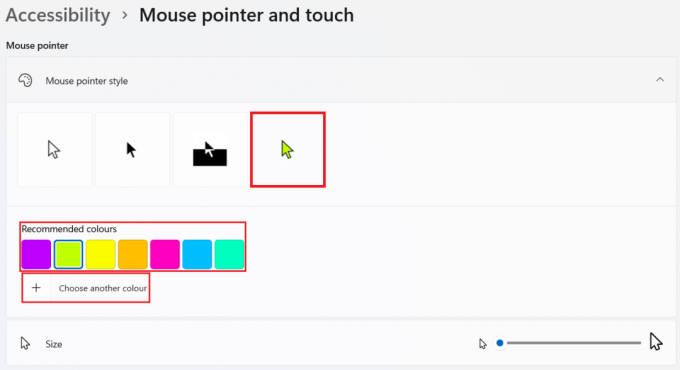
4. Klicken Sie abschließend auf Fertig nachdem Sie Ihre Wahl getroffen haben.

Empfohlen:
- So beheben Sie, dass die Windows 11-Webcam nicht funktioniert
- So ändern Sie das Hintergrundbild unter Windows 11
- So konvertieren Sie Photoshop in RGB
Wir hoffen, Sie fanden diesen Artikel interessant und hilfreich über Wie bekomme ich einen schwarzen Cursor oder ändere die Farbe des Mauszeigers in Windows 11?. Sie können Ihre Vorschläge und Fragen im Kommentarbereich unten senden. Wir würden uns freuen, von Ihnen zu hören!



